Легко и полностью удаляйте все содержимое и настройки на iPhone, iPad или iPod.
- Очистить ненужные файлы iPhone
- Очистить кэш iPad
- Очистить iPhone Safari Cookies
- Очистить кэш iPhone
- Очистить память iPad
- Очистить историю iPhone Safari
- Удалить контакты iPhone
- Удалить резервную копию iCloud
- Удалить электронные письма iPhone
- Удалить iPhone WhatsApp
- Удалить сообщения iPhone
- Удалить фотографии iPhone
- Удалить плейлист iPhone
- Удалить код ограничения iPhone
Проверенные способы удаления сообщений Hangouts (на рабочем столе и на телефоне)
 Размещено от Триша Тамо / 13 июля 2022 г., 09:00
Размещено от Триша Тамо / 13 июля 2022 г., 09:00Google Hangouts — это еще один способ обмена сообщениями для общения с семьей, бизнес-командой, друзьями и т. д. Тем не менее, у вас будет слишком много потоков и разговоров при использовании его для общения с другими людьми. В результате вам не нравится много прокручивать папку «Входящие» только для того, чтобы найти важное сообщение, которое вы ищете. Итак, вы ищете способы удалить сообщения в Hangouts, которые вам больше не нужны.
К счастью, вы пришли к этому сообщению, и мы поделимся двумя способами эффективного удаления сообщений в Google Hangouts без особых хлопот. Кроме того, мы покажем вам, как легко искать свою историю видеовстреч. Поэтому прочитайте и следуйте инструкциям, приведенным в этом руководстве.
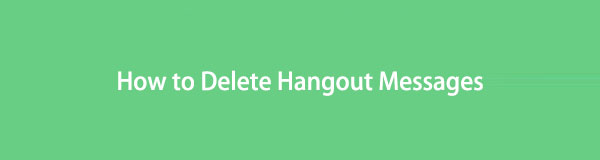

Список руководств
Часть 1. История поиска Hangouts
Вы ищете определенный контакт для просмотра ваших сообщений в приложении Hangouts, но не знаете, как это сделать? Если вы используете Google Hangouts на своем мобильном устройстве, Android или iPhone, поиск в истории сообщений будет довольно простым. Если вы используете Hangouts на своем компьютере, мы также научим вас, как это сделать:
На телефонах iPhone и Android:
Шаг 1В верхней левой части экрана коснитесь трех горизонтальных линий.
Шаг 2Далее выберите и коснитесь Поиск.
Шаг 3Наконец, введите контакт или сообщение, которое вы ищете, в строке поиска. Вот и все!
За компьютером:
Шаг 1Сначала откройте Google Hangouts на своем компьютере.
Шаг 2Затем вы можете сразу увидеть строку поиска, где вы можете ввести то сообщение, которое вы ищете. Нажмите здесь.
Шаг 3Наконец, введите сообщение или контакт, который вы хотите найти. Ну вот!
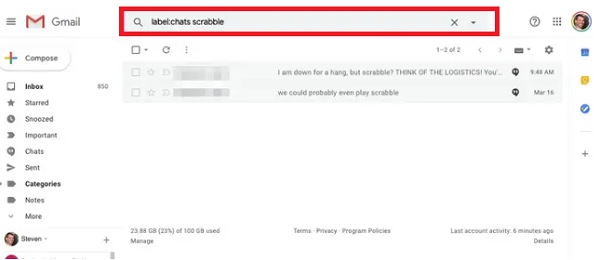
Вот и все, как легко искать сообщения Hangouts на мобильном телефоне и компьютере. Ищете способы, как вы можете удалить свои сообщения Hangouts? Перейдите к следующей части этого поста.
FoneEraser для iOS - лучший очиститель данных iOS, который может легко и безвозвратно стереть все содержимое и настройки iPhone, iPad или iPod.
- Удалите ненужные данные с iPhone, iPad или iPod touch.
- Стереть данные быстро с одноразовой перезаписью, которая может сэкономить ваше время для большого количества файлов данных.
Часть 2. Как удалить сообщения Google Hangouts
Действительно возможно удалить сообщения Google Hangouts. Кроме того, независимо от того, почему вы хотите удалить нежелательные или ненужные сообщения Hangouts, вы можете быстро стереть их. Однако обратите внимание, что это не работает с групповым чатом. Сообщения из группового чата не могут быть удалены. Вот как вы можете стереть историю сообщений с кем-то в Google Hangouts:
Удалить сообщение Google Hangouts на мобильном телефоне:
Процесс удаления сообщений одинаков для пользователей Android и iPhone.
Шаг 1Сначала откройте приложение Hangouts на своем iPhone или устройстве Android.
Шаг 2Затем найдите и выберите разговор, который хотите удалить.
Шаг 3Затем коснитесь трех точек в правой верхней части экрана телефона.
Шаг 4После этого выберите Опции > Удалить беседу.
Шаг 5Наконец, подтвердите свой выбор, нажав Удалить. И вот оно!
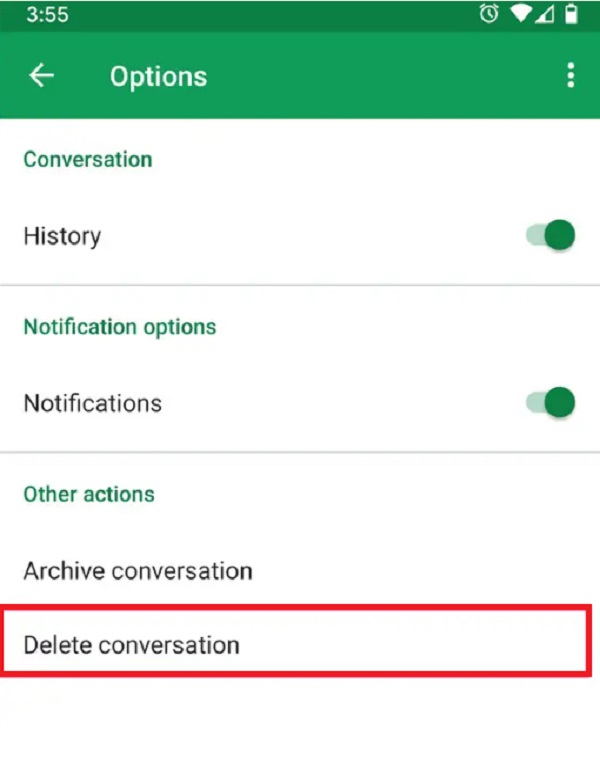
Удалить историю видеовстреч на компьютере:
Шаг 1Во-первых, зайдите в Google Hangouts на своем Mac или ПК с Windows.
Шаг 2Затем выберите нужный разговор на боковой панели. И нажмите на шестеренку значку.
Шаг 3Наконец, нажмите Удалить беседу вариант. Это оно!
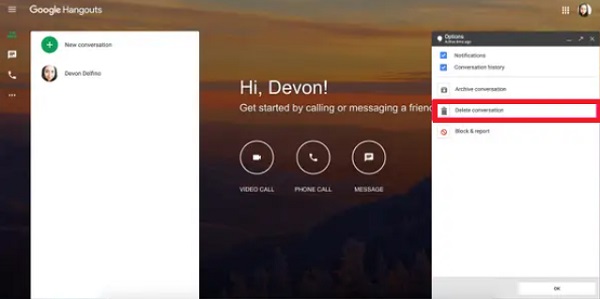
Вот как вы можете удалить Google Hangouts на мобильных устройствах и компьютерах в приложении и на самом сайте.
Есть еще один способ эффективно и действенно удалять сообщения в Hangouts. Это лучшая альтернатива для удаления данных на вашем устройстве, особенно для пользователей iOS. Познакомьтесь с этим инструментом, когда вы перейдете к следующей части этого поста.
Часть 3. Как навсегда удалить сообщения Hangouts с помощью FoneEraser для iOS
FoneEraser для iOS самая мощная и универсальная программа для удалить весь контент iOS и настройки тщательно и постоянно. С помощью этого инструмента вы также можете свободное место удалив ненужные приложения, файлы, фотографии или ненужные файлы. Мало того, он предлагает 3 уровня стирания, и вы сможете удалить данные на iOS, чтобы защитить свою конфиденциальность. Он на 100% безопасен и прост в использовании. И обратите внимание, что ваши данные невозможно восстановить, когда они будут удалены. Вот как можно использовать FoneEraser для iOS для удаления сообщений в Hangouts:
FoneEraser для iOS - лучший очиститель данных iOS, который может легко и безвозвратно стереть все содержимое и настройки iPhone, iPad или iPod.
- Удалите ненужные данные с iPhone, iPad или iPod touch.
- Стереть данные быстро с одноразовой перезаписью, которая может сэкономить ваше время для большого количества файлов данных.
Шаг 1Прежде всего, скачайте и установите FoneEraser для iOS на вашем ПК. Он запустится автоматически после установки.
Шаг 2После этого подключите устройство iOS к компьютеру с помощью USB-кабеля. И выберите Доверие на вашем устройстве при появлении запроса.

Шаг 3Затем выберите и нажмите Стереть все данные на левой панели интерфейса.
Шаг 4Затем выберите Уровень безопасности в соответствии с вашими предпочтениями и выберите среди Низкий, средняякачества High настройки.

Шаг 5И последнее, но не менее важное: отметьте Start кнопка. Наконец, он немедленно удалит все данные на вашем устройстве, включая ваши сообщения в приложении Google Hangouts. Пожалуйста, дождитесь завершения. Вот и все!
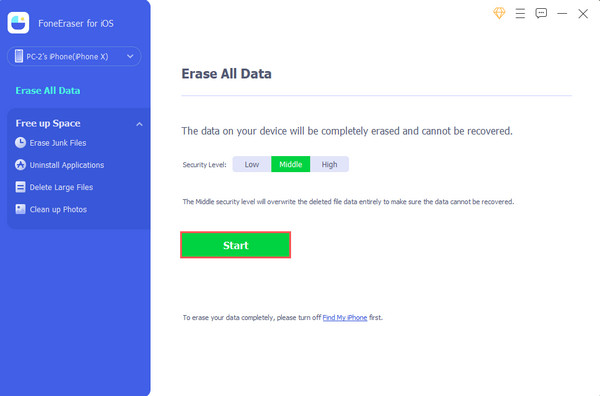
Как вы можете видеть, FoneEraser для iOS предоставил вам еще один способ удалить сообщения Hangouts на вашем устройстве iOS. На самом деле, он также предлагает больше способов выборочного удаления определенных элементов на вашем устройстве iOS. Например, удаление кеша, ненужных файлов, фотографий и многого другого без особых хлопот.
При этом мы настоятельно рекомендуем FoneEraser для iOS для различных нужд по удалению данных на вашем устройстве. Итак, попробуйте скачать его сегодня!
FoneEraser для iOS - лучший очиститель данных iOS, который может легко и безвозвратно стереть все содержимое и настройки iPhone, iPad или iPod.
- Удалите ненужные данные с iPhone, iPad или iPod touch.
- Стереть данные быстро с одноразовой перезаписью, которая может сэкономить ваше время для большого количества файлов данных.
Часть 4. Часто задаваемые вопросы о том, как удалить сообщение Hangouts
1. Как удалить картинки из Hangout?
Чтобы удалить фотографию, отправленную вашему другу по чату Hangouts, нажмите «Фотографии из Hangouts». Затем щелкните альбом, связанный с другом по чату. Далее у вас есть два варианта удаления изображения. Либо вы удаляете весь альбом, либо конкретное изображение. Вот и все!
2. Как навсегда удалить контакт Hangouts?
Чтобы навсегда удалить контакт из контактов Hangouts, найдите и выберите имя в списке контактов. Затем нажмите кнопку 3 точки справа от выбранного контакта. Наконец, выберите и нажмите Удалить чтобы стереть контакт Hangouts, который вы хотите удалить. Вот оно!
3. Что происходит, когда я архивирую сообщение Google Hangouts?
При архивировании сообщений Hangouts это означает, что вы можете закрыть разговор или скрыть его в списке ваших сообщений в папке «Входящие». Но вы все равно можете получить к ним доступ позже, когда захотите, при этом разархивировав их.
В заключение скажу, что удаление сообщений видеовстречи никогда не станет для вас головной болью. С помощью проверенных методов, упомянутых здесь, вы теперь можете эффективно и действенно удалять свои сообщения видеовстречи, когда это возможно. И инструмент, который мы рекомендуем больше всего, особенно для пользователей устройств iOS, это FoneEraser для iOS. Это может помочь вам стереть любые данные на вашем устройстве iOS. Тем не менее, решение все еще в ваших руках.
FoneEraser для iOS - лучший очиститель данных iOS, который может легко и безвозвратно стереть все содержимое и настройки iPhone, iPad или iPod.
- Удалите ненужные данные с iPhone, iPad или iPod touch.
- Стереть данные быстро с одноразовой перезаписью, которая может сэкономить ваше время для большого количества файлов данных.
